كلما فتح تطبيق في Windows ،يتم تحميله في ذاكرة النظام قبل تقديمه لنا. جميع التطبيقات التي نستخدمها ليس لها أولوية متساوية ، على سبيل المثال ، نادراً ما تستخدم مسجل صوت أكثر مما كنت تستخدم Windows Media Player. من الواضح أنها مجرد مثال لجعلها واضحة بعض الشيء بالنسبة لك ، ولكن هذا هو كيف تعمل. بدلاً من إعادة تحميل البرامج الشائعة الاستخدام مرارًا وتكرارًا ، توصلت Microsoft إلى ذلك Prefetcher fuction في نظام التشغيل Windows XP ، ثم سوبر فيتش في ويندوز فيستا وما فوق إصدارات نظام التشغيل. SuperFetch هي تقنية في أنظمة تشغيل Windows تقوم تلقائيًا بتحميل التطبيق المستخدم بشكل شائع في ذاكرة الكمبيوتر مما يقلل في كثير من الأحيان من أوقات التحميل. الغرض من SuperFetch هو زيادة أداء الكمبيوتر أثناء المهام العادية التي يؤديها المستخدم. تم تقديم SuperFetch في نظام التشغيل Windows Vista وهو يمثل خطوة للأمام من وظيفة الجلب المسبق لنظام التشغيل Windows XP. Superfetch موجود أيضًا في Windows 8. إذا حصلت على فرصة للحصول على يديك على Windows 8 ولم تكن بحاجة إلى SuperFetch لسبب ما ، فإن Windows يسمح لك بتعطيله. في هذا المنشور ، سنشرح كيفية تعطيل SuperFetch في نظام التشغيل Windows 8. يرجى مراعاة أنه ليس من المستحسن للمستخدمين العاديين تعطيل SuperFetch لأنه قد يتسبب في تأخر عند تحميل التطبيقات والتباطؤات الأخرى.
عملية تعطيل SuperFetch في ويندوز 8يختلف قليلاً عن الطريقة التي تم بها ذلك في الإصدار السابق من نظام التشغيل ، أي نظام التشغيل Windows 7. لتعطيل وظيفة Superfetch ، سيتعين عليك أولاً إيقاف خدماتها من مدير المهام. افتح إدارة مهام Windows 8 وحدد "مزيد من التفاصيل" من الزاوية السفلية اليسرى. بعد ذلك ، توجه إلى علامة التبويب "الخدمات" من الأعلى وحدد موقع SysMain الخدمة مع سوبر فيتش تحت وصف حقل. انقر بزر الماوس الأيمن فوق هذه الخدمة ثم حدد توقف من قائمة السياق.

بعد ذلك ، ستحتاج إلى تحديد موقع وفتح نافذة "الخدمات" عن طريق كتابة services.msc في شاشة البدء. بمجرد الفتح ، ابحث عن خدمة Superfetch كما هو موضح في لقطة الشاشة.
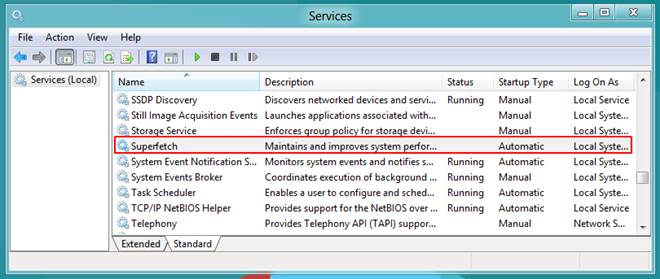
بعد العثور عليها ، انقر نقرًا مزدوجًا فوقه لفتحها الخصائص نافذة او شباك. تحت جنرال لواء علامة التبويب ، ابحث عن نوع بدء التشغيل القسم واختيار معاق من القائمة المنسدلة وانقر فوق تطبيق. هذا كل شيء ، لقد انتهيت.
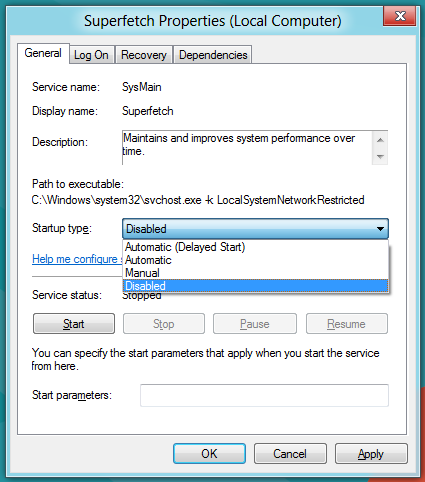
على الرغم من أنه من المستحسن فقط للمستخدمين المتقدمين تعطيل هذه الوظيفة ، يمكن لأي شخص يتطلع إلى تعطيل SuperFetch في Windows 8 استخدام هذه الطريقة لتعطيلها بسهولة.













تعليقات